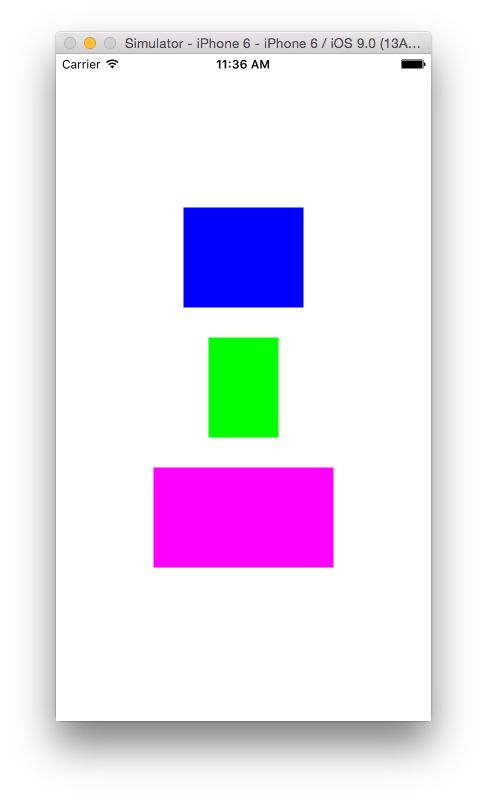Добавление видов в UIStackView программно
Я пытаюсь добавить представления в UIStackView программно. На данный момент мой код:
UIView *view1 = [[UIView alloc]init];
view1.backgroundColor = [UIColor blackColor];
[view1 setFrame:CGRectMake(0, 0, 100, 100)];
UIView *view2 = [[UIView alloc]init];
view2.backgroundColor = [UIColor greenColor];
[view2 setFrame:CGRectMake(0, 100, 100, 100)];
[self.stack1 addArrangedSubview:view1];
[self.stack1 addArrangedSubview:view2];
когда я развернуть приложение, есть только 1 вид и черный цвет.(view1 получить параметры для view2 тоже)
7 ответов
представления стека используют внутренний размер содержимого, поэтому используйте ограничения макета для определения размеров представлений.
есть простой способ быстро добавить ограничения (пример):
[view1.heightAnchor constraintEqualToConstant:100].active = true;
Полный Код:
- (void) setup {
//View 1
UIView *view1 = [[UIView alloc] init];
view1.backgroundColor = [UIColor blueColor];
[view1.heightAnchor constraintEqualToConstant:100].active = true;
[view1.widthAnchor constraintEqualToConstant:120].active = true;
//View 2
UIView *view2 = [[UIView alloc] init];
view2.backgroundColor = [UIColor greenColor];
[view2.heightAnchor constraintEqualToConstant:100].active = true;
[view2.widthAnchor constraintEqualToConstant:70].active = true;
//View 3
UIView *view3 = [[UIView alloc] init];
view3.backgroundColor = [UIColor magentaColor];
[view3.heightAnchor constraintEqualToConstant:100].active = true;
[view3.widthAnchor constraintEqualToConstant:180].active = true;
//Stack View
UIStackView *stackView = [[UIStackView alloc] init];
stackView.axis = UILayoutConstraintAxisVertical;
stackView.distribution = UIStackViewDistributionEqualSpacing;
stackView.alignment = UIStackViewAlignmentCenter;
stackView.spacing = 30;
[stackView addArrangedSubview:view1];
[stackView addArrangedSubview:view2];
[stackView addArrangedSubview:view3];
stackView.translatesAutoresizingMaskIntoConstraints = false;
[self.view addSubview:stackView];
//Layout for Stack View
[stackView.centerXAnchor constraintEqualToAnchor:self.view.centerXAnchor].active = true;
[stackView.centerYAnchor constraintEqualToAnchor:self.view.centerYAnchor].active = true;
}
Примечание: это было протестировано на iOS 9
Swift 3.0
//Image View
let imageView = UIImageView()
imageView.backgroundColor = UIColor.blue
imageView.heightAnchor.constraint(equalToConstant: 120.0).isActive = true
imageView.widthAnchor.constraint(equalToConstant: 120.0).isActive = true
imageView.image = UIImage(named: "buttonFollowCheckGreen")
//Text Label
let textLabel = UILabel()
textLabel.backgroundColor = UIColor.yellow
textLabel.widthAnchor.constraint(equalToConstant: self.view.frame.width).isActive = true
textLabel.heightAnchor.constraint(equalToConstant: 20.0).isActive = true
textLabel.text = "Hi World"
textLabel.textAlignment = .center
//Stack View
let stackView = UIStackView()
stackView.axis = UILayoutConstraintAxis.vertical
stackView.distribution = UIStackViewDistribution.equalSpacing
stackView.alignment = UIStackViewAlignment.center
stackView.spacing = 16.0
stackView.addArrangedSubview(imageView)
stackView.addArrangedSubview(textLabel)
stackView.translatesAutoresizingMaskIntoConstraints = false
self.view.addSubview(stackView)
//Constraints
stackView.centerXAnchor.constraint(equalTo: self.view.centerXAnchor).isActive = true
stackView.centerYAnchor.constraint(equalTo: self.view.centerYAnchor).isActive = true
а вот Swift 2.0 версия:
//Image View
let imageView = UIImageView()
imageView.backgroundColor = UIColor.blueColor()
imageView.heightAnchor.constraintEqualToConstant(120.0).active = true
imageView.widthAnchor.constraintEqualToConstant(120.0).active = true
imageView.image = UIImage(named: "buttonFollowCheckGreen")
//Text Label
let textLabel = UILabel()
textLabel.backgroundColor = UIColor.yellowColor()
textLabel.widthAnchor.constraintEqualToConstant(self.view.frame.width).active = true
textLabel.heightAnchor.constraintEqualToConstant(20.0).active = true
textLabel.text = "Hi World"
textLabel.textAlignment = .Center
//Stack View
let stackView = UIStackView()
stackView.axis = UILayoutConstraintAxis.Vertical
stackView.distribution = UIStackViewDistribution.EqualSpacing
stackView.alignment = UIStackViewAlignment.Center
stackView.spacing = 16.0
stackView.addArrangedSubview(imageView)
stackView.addArrangedSubview(textLabel)
stackView.translatesAutoresizingMaskIntoConstraints = false;
self.view.addSubview(stackView)
//Constraints
stackView.centerXAnchor.constraintEqualToAnchor(self.view.centerXAnchor).active = true
stackView.centerYAnchor.constraintEqualToAnchor(self.view.centerYAnchor).active = true
на основе @user1046037 ответ
UIStackView использует ограничения внутри для размещения своих упорядоченных подвидов. Какие именно ограничения создаются, зависит от того, как настроено само представление стека. По умолчанию представление стека создает ограничения, которые раскладывают его расположенные подвиды по горизонтальной линии, прикрепляя ведущие и конечные виды к своим ведущим и конечным кромкам. Таким образом, ваш код будет создавать макет, который выглядит следующим образом:
|[view1][view2]|
определяется пространство, выделенное для каждого подвида по ряду факторов, включая внутренний размер контента subview и его сопротивление сжатию и приоритеты обнимания контента. По умолчанию UIView экземпляры не определяют внутренний размер содержимого. Это то, что обычно предоставляется подклассом, таким как UILabel или UIButton.
так как сопротивление сжатия контента и содержание обнимая приоритеты двух новых UIView экземпляры будут одинаковыми, и ни один вид не предоставляет внутренний размер содержимого, макет движок должен сделать свое лучшее предположение о том, какой размер должен быть выделен для каждого представления. В вашем случае он присваивает первому представлению 100% доступного пространства, а второму-ничего.
если вы измените свой код для использования UILabel экземпляры вместо этого вы получите лучшие результаты:
UILabel *label1 = [UILabel new];
label1.text = @"Label 1";
label1.backgroundColor = [UIColor blueColor];
UILabel *label2 = [UILabel new];
label2.text = @"Label 2";
label2.backgroundColor = [UIColor greenColor];
[self.stack1 addArrangedSubview:label1];
[self.stack1 addArrangedSubview:label2];
обратите внимание, что нет необходимости явно создавать какие-либо ограничения самостоятельно. Это основное преимущество использования UIStackView - он скрывает (часто уродливые) детали ограничения управление от застройщика.
следующие две строки исправили мою проблему
view.heightAnchor.constraintEqualToConstant(50).active = true;
view.widthAnchor.constraintEqualToConstant(350).active = true;
Swift версия -
var DynamicView=UIView(frame: CGRectMake(100, 200, 100, 100))
DynamicView.backgroundColor=UIColor.greenColor()
DynamicView.layer.cornerRadius=25
DynamicView.layer.borderWidth=2
self.view.addSubview(DynamicView)
DynamicView.heightAnchor.constraintEqualToConstant(50).active = true;
DynamicView.widthAnchor.constraintEqualToConstant(350).active = true;
var DynamicView2=UIView(frame: CGRectMake(100, 310, 100, 100))
DynamicView2.backgroundColor=UIColor.greenColor()
DynamicView2.layer.cornerRadius=25
DynamicView2.layer.borderWidth=2
self.view.addSubview(DynamicView2)
DynamicView2.heightAnchor.constraintEqualToConstant(50).active = true;
DynamicView2.widthAnchor.constraintEqualToConstant(350).active = true;
var DynamicView3:UIView=UIView(frame: CGRectMake(10, 420, 355, 100))
DynamicView3.backgroundColor=UIColor.greenColor()
DynamicView3.layer.cornerRadius=25
DynamicView3.layer.borderWidth=2
self.view.addSubview(DynamicView3)
let yourLabel:UILabel = UILabel(frame: CGRectMake(110, 10, 200, 20))
yourLabel.textColor = UIColor.whiteColor()
//yourLabel.backgroundColor = UIColor.blackColor()
yourLabel.text = "mylabel text"
DynamicView3.addSubview(yourLabel)
DynamicView3.heightAnchor.constraintEqualToConstant(50).active = true;
DynamicView3.widthAnchor.constraintEqualToConstant(350).active = true;
let stackView = UIStackView()
stackView.axis = UILayoutConstraintAxis.Vertical
stackView.distribution = UIStackViewDistribution.EqualSpacing
stackView.alignment = UIStackViewAlignment.Center
stackView.spacing = 30
stackView.addArrangedSubview(DynamicView)
stackView.addArrangedSubview(DynamicView2)
stackView.addArrangedSubview(DynamicView3)
stackView.translatesAutoresizingMaskIntoConstraints = false;
self.view.addSubview(stackView)
//Constraints
stackView.centerXAnchor.constraintEqualToAnchor(self.view.centerXAnchor).active = true
stackView.centerYAnchor.constraintEqualToAnchor(self.view.centerYAnchor).active = true
вы должны установить тип распределения. В вашем коде просто добавьте:
self.stack1.distribution = UIStackViewDistributionFillEqually;
или вы можете установить распределение непосредственно в построителе интерфейса. Например:
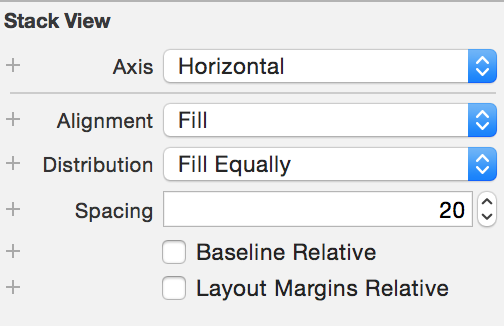
надеюсь, что это поможет ;) Lapinou.
для принятого ответа при попытке скрыть любое представление внутри представления стека ограничение работает неправильно.
Unable to simultaneously satisfy constraints.
Probably at least one of the constraints in the following list is one you don't want.
Try this:
(1) look at each constraint and try to figure out which you don't expect;
(2) find the code that added the unwanted constraint or constraints and fix it.
(
"<NSLayoutConstraint:0x618000086e50 UIView:0x7fc11c4051c0.height == 120 (active)>",
"<NSLayoutConstraint:0x610000084fb0 'UISV-hiding' UIView:0x7fc11c4051c0.height == 0 (active)>"
)
причина когда скрыть view на stackView он установит высоту 0, чтобы оживить его.
решение изменить ограничение priority как ниже.
import UIKit
class ViewController: UIViewController {
let stackView = UIStackView()
let a = UIView()
let b = UIView()
override func viewDidLoad() {
super.viewDidLoad()
a.backgroundColor = UIColor.red
a.widthAnchor.constraint(equalToConstant: 200).isActive = true
let aHeight = a.heightAnchor.constraint(equalToConstant: 120)
aHeight.isActive = true
aHeight.priority = 999
let bHeight = b.heightAnchor.constraint(equalToConstant: 120)
bHeight.isActive = true
bHeight.priority = 999
b.backgroundColor = UIColor.green
b.widthAnchor.constraint(equalToConstant: 200).isActive = true
view.addSubview(stackView)
stackView.backgroundColor = UIColor.blue
stackView.addArrangedSubview(a)
stackView.addArrangedSubview(b)
stackView.axis = .vertical
stackView.distribution = .equalSpacing
stackView.translatesAutoresizingMaskIntoConstraints = false
}
override func didReceiveMemoryWarning() {
super.didReceiveMemoryWarning()
// Dispose of any resources that can be recreated.
}
// Just add a button in xib file or storyboard and add connect this action.
@IBAction func test(_ sender: Any) {
a.isHidden = !a.isHidden
}
}
//Image View
let imageView = UIImageView()
imageView.backgroundColor = UIColor.blueColor()
imageView.heightAnchor.constraintEqualToConstant(120.0).active = true
imageView.widthAnchor.constraintEqualToConstant(120.0).active = true
imageView.image = UIImage(named: "buttonFollowCheckGreen")
//Text La